
Met de komst van Windows 10, het huidige Microsoft-besturingssysteem, was Cortana een van de meest verwachte functies van gebruikers, de virtuele assistent die oorspronkelijk voor anderen kwam te staan, zoals Apple's Siri of Google Assistant.
Tegenwoordig zijn er nogal wat mensen die deze wizard gebruiken. Het probleem is echter dat als u het bijvoorbeeld met uw stem opent, iemand anders dan u zou het kunnen gebruiken zonder het wachtwoord in te voeren, wat een probleem kan betekenen in termen van uw privacy. Om deze reden laten we in deze tutorial zien hoe u kunt voorkomen dat Cortana wordt geopend vanaf het vergrendelingsscherm van uw computer zonder het wachtwoord in te voeren.
Toegang tot Cortana uitschakelen als het wachtwoord niet is ingevoerd
In dit geval zijn er drie verschillende manieren om Cortana te gebruiken terwijl uw apparaat is vergrendeld. Standaard hebt u toegang tot Cortana, maar dan voor die taken waarvoor toegang tot persoonlijke gegevens vereist is, of die u ergens in kan schaden, zal u vragen de computer te ontgrendelen. Er zijn echter twee andere opties: enerzijds kan dat sta alle acties toe, en aan de andere kant kunt u blokkeer de toegang volledig naar de wizard, tenzij de computer correct is ontgrendeld.

Om dit te configureren, moet u allereerst toegang tot instellingen Windows, iets dat u eenvoudig vanuit het startmenu kunt doen. Vervolgens in het hoofdmenu, selecteer de optie "Cortana". Vervolgens vindt u binnen de optie "Praat met Cortana" in het vergrendelschermgedeelte de verschillende opties om de toegang tot de wizard te activeren of te deactiveren zonder ingelogd te zijn.
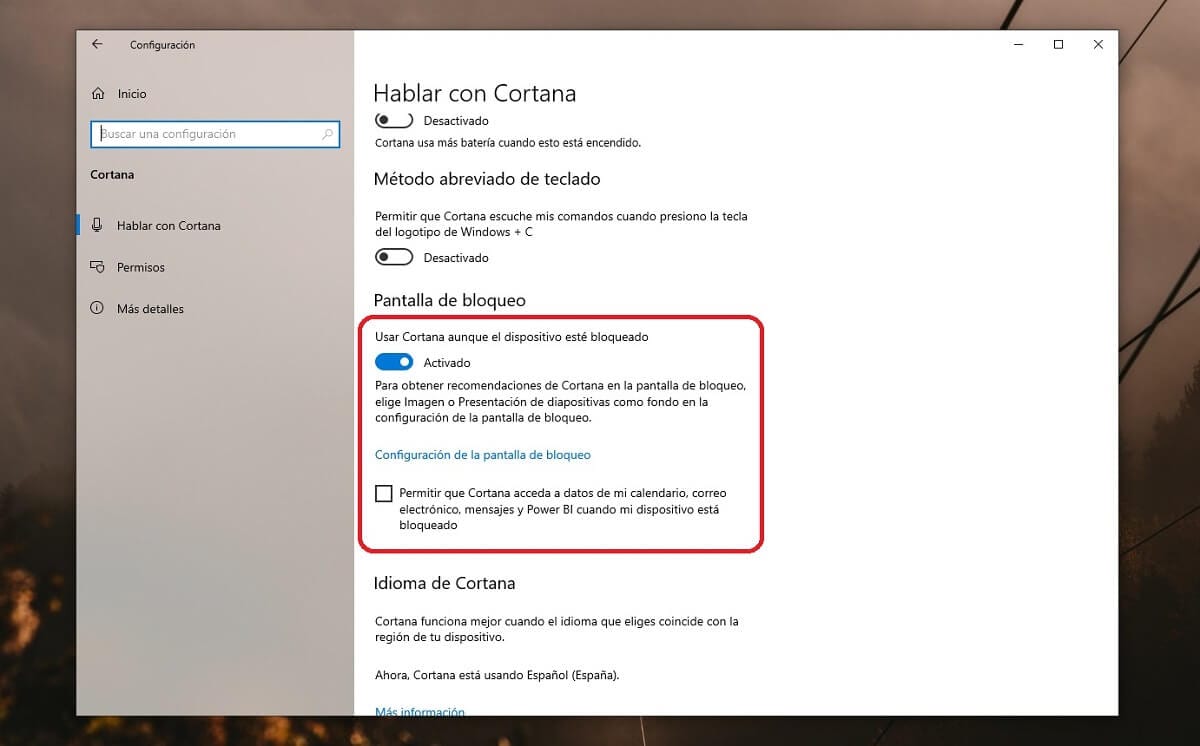
Met andere woorden, om de assistent uit te schakelen hoef je alleen maar de indicator naar links te schuiven en het zal klaar zijn, of als u er de voorkeur aan geeft om de beperkingen die het bevat wanneer u vanuit het vergrendelscherm draait, te deactiveren, hoeft u alleen maar het tabblad te controleren dat hieronder zal verschijnen. De volgende keer dat u uw computer vergrendelt, zouden de wijzigingen moeten zijn toegepast.